卡西欧计算器f CN 科学函数计算器六
- 格式:doc
- 大小:39.50 KB
- 文档页数:2

卡西欧计算器fx-991CN X科学函数计算器卡西欧fx-991CN X是卡西欧第三代新型函数计算器,具备计算、复数、统计、表格、方程/函数、不等式、比例、基数、矩阵、向量10种计算模式。
其中复数运算可进行直角坐标与极坐标形式转换、共轭复数计算、复数四则运算、辐角计算、实部虚部提取。
在解决代数以及几何问题中,复数发挥着不可或缺的作用。
使用卡西欧计算器fx-991CN X复数计算功能之前,需要先在“菜单”中选择复数模式。
当然也可以通过命令来指定计算输出模式,在计算的结尾输入▶θ∠r或者+▶bia+两种特殊命令中的一种,则可以覆盖计算器的复数设定。
1.直角坐标与极坐标计算当选择直角坐标(bia+),并需要计算(1+i)4+(1-i)2此项复数,则可以使用(+1+ENG+(i)+)+x'+4+▶+1+“-”+(i)+)+x2,然后=确认,就能够得出-4-2i结果。
而选择另一种极坐标(θ∠r)显示计算结果时,以计算2+2i为例,使用•+2+▶+•+2+▶ENG+(i),然后确认得出结果245∠。
但需要注意,如果使用极坐标格式输入并显示计算结果时,需要在计算开始之前指定角度单位。
2.共轭复数计算在计算共轭复数时,两个实部相等,虚部取相反数,例如在计算2+3i的共轭复数时,仅需使用OPTN2(共轭),然后再输入2+3+ENG+(i)+),就能够得出结果2-3i。
3.复数四则运算复数四则运算包括加减乘除的运算,其中加减法运算按照,实部与实部进行相加或相减,虚部与虚部进行相加或相减;而计算复数的乘法计算时,把两个复数相乘,类似两个多项式相乘,其中中i²= -1,最后实部与虚部分别合并;当进行复数除法计算时,将分子和分母同时乘以分母的共轭复数,再用乘法法则进行计算。
4.辐角计算复数计算中的辐角是复数三角形的基本元素之一,它分别与复数的实虚部、向量的乘除运算以及复数的共轭复数等有机联系。
任意一个复数z=bia+(a、b∈R)都与复平面内以原点O 为始点,复数z在复平面内的对应点Z为终点的向量一一对应。
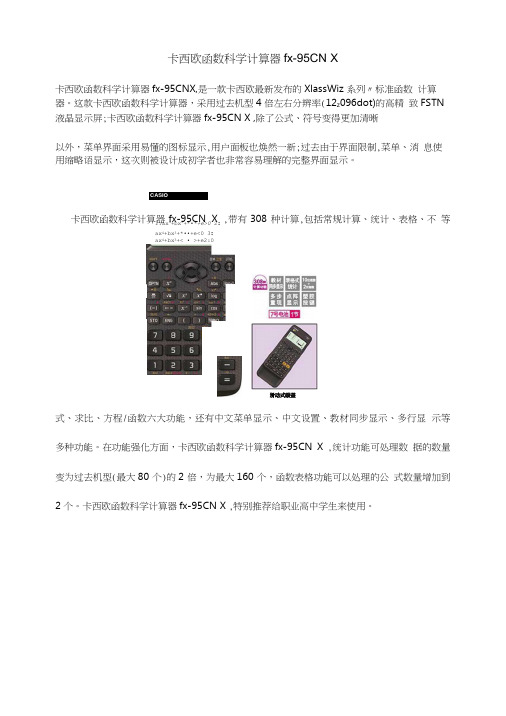
卡西欧函数科学计算器fx-95CN X
卡西欧函数科学计算器fx-95CNX,是一款卡西欧最新发布的XlassWiz 系列〃标准函数 计算器。
这款卡西欧函数科学计算器,采用过去机型4倍左右分辨率(12z 096dot)的高精 致FSTN 液晶显示屏;卡西欧函数科学计算器fx-95CN X ,除了公式、符号变得更加清晰
以外,菜单界面采用易懂的图标显示,用户面板也焕然一新;过去由于界面限制,菜单、消 息使用缩略语显示,这次则被设计成初学者也非常容易理解的完整界面显示。
CASIO 卡西欧函数科学计算器fx-95CN X ,带有308种计算,包括常规计算、统计、表格、不 等式、求比、方程/函数六大功能,还有中文菜单显示、中文设置、教材同步显示、多行显 示等多种功能。
在功能强化方面,卡西欧函数科学计算器fx-95CN X ,统计功能可处理数 据的数量变为过去机型(最大80个)的2倍,为最大160个,函数表格功能可以处理的公 式数量增加到2个。
卡西欧函数科学计算器fx-95CN X ,特别推荐给职业高中学生来使用。
1:ax 4+bx 3+*•*+e>0 2:
ax 4+bx 3+*••+e<0 3:
ax 4+bx 3+< • >+e2:0
滑动式碳盖。

卡西欧fx-991CN X函数科学函数计算器对于学生、工程师来说能够轻松处理科学计算的函数计算器逐步成为必须品,例如可以进行复杂计算的科学函数计算器、装载程序功能的程序编程函数计算器、具备制图功能和编程功能的图形函数计算器等。
经过五十年的发展,卡西欧已经从“卡西欧001“卡西欧14-A”电子计算器进入多功能、高性能计算器时代。
2014年7月,CASIO计算器推出“中文函数计算器“CLASSWIZ“系列“,其中旗舰型号fx-991CN X更成为卡西欧首次向世界发布及销售的采取中文菜单显示的科学函数计算器,计算器的硬件配置以及性能均得到提升,使得操纵更加方便。
1.硬件参数尺寸:11.1H×77.0W×165.5Dmm重量:约90g(含电池)屏幕类型:高精致FSTN液晶显示屏屏幕:分辨率:12,096dot(分辨率是过去机型fx-991ES PLUS计算器的4倍)存储容量:9组数据(独立存储1组、变量存储8组)按键材质:采取金属质感按键,并运用数学格式化印刷电池:采取太阳能电池+纽扣电池双重电源系统2.主要性能(1)中文显示功能卡西欧fx-991CN X摒弃摈斥了以往英语省略语的显示方式,把中文显示与按键、图标菜单、功能设定以及信息显示相结合,用户面板焕然一新,即使是初学者也非常容易理解完整界面显示。
以往使用英文缩略词的机型界面显示CASIO fx-991CN X的全新用户面板(2)教材同步数学自然显示卡西欧fx-991CN X提供了“数学输入/数学输出“、“数学输入/小数输出“、“线性输入/线性输出“、“线性输入/小数输出“四种显示设置自然显示”以及“线性显示”功能,可根据分歧用途进行显示设置。
在fx-991CN X函数计算器中,可以类似教科书直接显示分数、次方、开方、对数、微积分等数学符号及数学式子。
使用起来更方便,不容易出错。
(3)计算模式卡西欧fx-991CN X具有498种计算功能,十大计算模式,满足更多计算需求。

卡西欧计算器f x-991C N X-使用介绍卡西欧计算器fx-991CN X科学函数计算器卡西欧fx-991CN X是卡西欧第三代新型函数计算器,具备计算、统计、表格、方程/函数、不等式、比例、复数、基数、矩阵、向量10种计算模式。
其中函数计算又包括了三角函数、指数函数、对数函数、以基数e的自然对数、使用高斯方法执行的函数等功能。
1.三角函数三角函数是数学中常见的一类关于角度的函数,常用于研究三角和圆等几何形状的性质。
卡西欧fx-991CN X具备优秀的正弦函数sin、余弦函数cos和正切函数tan计算能力,可以快速计算复杂的三角函数。
例:当要计算sin 30º时,按下sin+30+)=,得出结果12。
但需要注意的是,“)”右括号并不能少,否则会影响计算结果。
2.指数函数指数函数是以指数为自变量,底数为大于0且不等于1常量的函数,它是初等函数中的一种。
需要注意的是,在使用卡西欧fx-991CN X计算指数函数前,需要注意设置计算器的输入/输出显示模式。
例:将e5×2转换成三位有效位数,则需要按SHIFT+菜单+3(显示格式)+2(科学Sci)+3,选择输入输出方式,然后按下SHIFT+In+(e’)+5▶×2=,最后得出结果2.97×102。
3.对数函数对数函数是以幂为自变量,指数为因变量,底数为常量的函数,其主要形式为y=logax。
在使用fx-991CN X计算器计算对数时,需要注意设定a值,否则计算器会使用基数的缺省设定值10。
例:计算log216时,按下SHIFT+(-)+(log)+2+SHIFT+)+,+16+),然后=确认,得出结果4。
4.乘方、乘方根计算求n个相同因数乘积的运算,叫做乘方;而乘方根则为乘方的逆运算,数a 的n(n为自然数)次方根指的是n方幂等于a的数。
例:当计算1.2×10的三次方,按1.2×10x'3,然后=确认,得出结果1200。

卡西欧计算器科学计数法
卡西欧计算器可以使用科学计数法,也称为指数表示法,用于表示非常大或非常小的数字。
使用科学计数法时,数字被表示为基数和指数的乘积,例如:
1.23 x 10^4 表示为 1.23E4 或者 1.23 × 10^4
该数字可以被解释为 1.23 乘以 10 的 4 次方。
卡西欧计算器使用类似的格式显示数字,您可以按下“Shift”加“科学”键(SCI)来切换到科学计数法模式,并输入数字和指数。
例如,要计算 6.02 × 10^23 的平方根,您可以按键:
6.02 SCI x^2 √
将显示结果为:
7.76 × 10^11
请注意,在科学计数法中,指数可以是正数或负数。
当指数为负数时,基数变小,移动小数点到左边。
例如,1.23 x 10^-4 表示为 1.23E-4 或者 1.23 × 10^-4,该数字可以被解释为 1.23 乘以 10 的负4次方,或者 0.000123。

卡西欧计算器操作指南在现代科技高速发展的时代,计算器作为一种简单而实用的工具,被广泛应用于各个领域。
卡西欧计算器作为计算器市场的领导者之一,其功能强大且易于使用,备受人们的喜爱。
本文将为大家介绍卡西欧计算器的基本操作指南,希望能帮助读者更好地使用这一工具。
一、基本功能卡西欧计算器具备基本的四则运算功能,包括加法、减法、乘法和除法。
在进行这些运算时,只需要按下相应的数字键和运算符号键,然后按下等号键即可得到结果。
例如,计算2加3的结果,只需要按下2、+、3和=键,即可在屏幕上显示出5。
除了基本的四则运算,卡西欧计算器还具备其他一些常用的功能,比如百分数计算、平方根、取倒数等。
这些功能可以通过相应的按键来实现。
例如,要计算一个数的平方根,只需要按下该数,然后按下平方根键即可得到结果。
二、科学计算功能卡西欧计算器还具备丰富的科学计算功能,可以满足各种复杂计算的需求。
其中,三角函数计算是使用频率较高的功能之一。
通过按下相应的三角函数键,可以计算正弦、余弦、正切等三角函数的值。
此外,计算器还提供了指数函数、对数函数、幂函数等常用的科学计算功能。
三、数据统计功能卡西欧计算器还具备数据统计功能,可以帮助用户进行数据的分析和处理。
通过按下统计功能键,用户可以进行各种统计运算,比如求和、平均值、方差等。
此外,计算器还可以进行数据的排序和查找,方便用户进行数据处理和分析。
四、矩阵运算功能卡西欧计算器还具备矩阵运算功能,可以进行矩阵的加法、减法、乘法等运算。
用户只需要按照矩阵的规则输入相应的数据,然后按下相应的矩阵运算键,即可得到矩阵运算的结果。
这一功能在线性代数等领域的学习和研究中具有重要的应用价值。
五、程序设计功能卡西欧计算器还具备程序设计功能,可以编写和执行简单的程序。
用户可以通过按下相应的按键,输入程序的指令和数据,然后按下执行键,即可执行程序并得到相应的结果。
这一功能在计算机科学和工程领域的学习和应用中具有重要的作用。
卡西欧科学计算器说明书简体中文卡西欧科学计算器作为一种重要的学习和工作工具,已经被广泛应用于各个领域。
无论是工程设计、物理学计算还是日常生活中的数学问题,卡西欧科学计算器都能为我们快速、准确地提供解决方案。
但是,对于一些新手来说,可能会遇到一些使用上的困难。
因此,在这份简体中文的说明书中,我们将详细介绍卡西欧科学计算器的各种功能和使用方法,希望对初学者能有所帮助。
1. 基本操作第一次使用卡西欧科学计算器,我们需要先了解一些基本操作。
首先,我们需要按下ON键,打开计算器。
然后,按下数字键输入我们要计算的数字。
在计算过程中,我们还可以使用加、减、乘、除等运算符。
最后,按下等号键,计算器就会给出我们想要的结果。
如果我们输错了数字或者运算符,可以按下DELR键删除错误的部分。
除了以上的基本操作,卡西欧科学计算器还有许多其他的功能。
下面,我们将逐一进行介绍。
2. 四则运算和括号四则运算是最基本的数学运算之一,卡西欧科学计算器可以通过简单的按键操作进行四则运算的计算。
具体来说,卡西欧科学计算器的四则运算包括加、减、乘、除几种基本运算。
此外,括号也是一个非常常见的运算符,对于复杂的计算式,括号的作用非常重要。
在使用卡西欧科学计算器进行四则运算时,需要注意以下几点:1)优先级问题,括号内的计算先于括号外的计算;2)乘法与除法的优先级高于加法和减法,先完成乘除法运算;3)如果有相同优先级的运算需要进行,先计算左侧的运算;4)除法分母不能为0。
了解这些基础知识后,我们可以举一些例子练习一下,比如:计算︰2+3*4,计算︰(2+3)*4,计算︰1/3-1/3。
这些例子可以让我们更好地掌握卡西欧科学计算器四则运算的使用方法。
3. 科学计数法科学计数法是指将数字表示成一个带小数的数字和一个幂(通常为整数),例如1.23X10^4。
这种表示方法可以有效地表示非常大或非常小的数字,例如太阳的质量、电子的电荷等。
在使用卡西欧科学计算器时,我们需要掌握科学计数法的输入和输出方法。
卡西欧Scientific计算器操作指导科学计算器是现代学生和专业人士必备的工具之一。
它不仅可以进行基本的数学运算,还能进行复杂的科学计算和统计分析。
在本文中,我们将为大家介绍卡西欧Scientific计算器的操作指导,帮助大家更好地利用这个强大的工具。
一、基本操作1. 打开计算器:按下计算器的开关按钮,通常位于计算器的侧面或顶部。
屏幕将亮起并显示初始状态。
2. 数字输入:使用计算器上的数字键盘输入数字。
确保按下正确的数字键,以避免出现错误结果。
3. 基本运算:计算器通常具有加法、减法、乘法和除法等基本运算功能。
使用对应的符号键进行相应的运算。
例如,要计算2加3,按下2,然后按下加号键,最后按下3,再按下等号键,屏幕将显示结果。
4. 清除操作:如果输入错误或需要重新计算,可以使用清除键将屏幕上的内容清空。
通常,计算器上有一个“C”或“AC”键,按下它即可清除所有输入。
二、科学计算1. 平方和开方:计算器通常具有平方和开方功能。
要计算一个数的平方,先输入该数,然后按下平方键,屏幕将显示结果。
要计算一个数的开方,先输入该数,然后按下开方键,屏幕将显示结果。
2. 对数和指数:计算器还具有计算对数和指数的功能。
要计算一个数的对数,先输入该数,然后按下对数键,再输入底数,最后按下等号键,屏幕将显示结果。
要计算一个数的指数,先输入底数,然后按下指数键,再输入指数,最后按下等号键,屏幕将显示结果。
3. 三角函数:计算器还具有计算正弦、余弦和正切等三角函数的功能。
要计算一个角度的正弦、余弦或正切,先输入角度,然后按下对应的三角函数键,最后按下等号键,屏幕将显示结果。
三、统计分析1. 求和和平均值:计算器通常具有求和和平均值的功能。
要计算一组数的和,先输入每个数,然后按下求和键,屏幕将显示结果。
要计算一组数的平均值,先输入每个数,然后按下平均值键,屏幕将显示结果。
2. 标准差和方差:计算器还具有计算标准差和方差的功能。
卡西欧计算器fx-991CN X科学函数计算器卡西欧fx-991CN X是卡西欧第三代新型函数计算器,具备计算、统计、表格、方程/函数、不等式、比例、复数、基数、矩阵、向量10种计算模式。
其中函数计算又包括了三角函数、指数函数、对数函数、以基数e的自然对数、使用高斯方法执行的函数等功能。
1.三角函数三角函数是数学中常见的一类关于角度的函数,常用于研究三角和圆等几何形状的性质。
卡西欧fx-991CN X具备优秀的正弦函数sin、余弦函数cos和正切函数tan计算能力,可以快速计算复杂的三角函数。
例:当要计算sin 30o时,按下sin+30+)=,得出结果12。
但需要注意的是,“)”右括号并不能少,否则会影响计算结果。
2.指数函数指数函数是以指数为自变量,底数为大于0且不等于1常量的函数,它是初等函数中的一种。
需要注意的是,在使用卡西欧fx-991CN X计算指数函数前,需要注意设置计算器的输入/输出显示模式。
例:将e5×2转换成三位有效位数,则需要按SHIFT+菜单+3(显示格式)+2(科学Sci)+3,选择输入输出方式,然后按下SHIFT+In+(e’)+5?×2=,最后得出结果2.97×102。
3.对数函数对数函数是以幂为自变量,指数为因变量,底数为常量的函数,其主要形式为y=logax。
在使用fx-991CN X计算器计算对数时,需要注意设定a值,否则计算器会使用基数的缺省设定值10。
例:计算log216时,按下SHIFT+(-)+(log)+2+SHIFT+)+,+16+),然后=确认,得出结果4。
4.乘方、乘方根计算求n个相同因数乘积的运算,叫做乘方;而乘方根则为乘方的逆运算,数a 的n(n为自然数)次方根指的是n方幂等于a的数。
例:当计算1.2×10的三次方,按1.2×10x'3,然后=确认,得出结果1200。
若要计算32的5次开方,按SHIFT+x'+••?32,然后=确认,得出结果2。
卡西欧计算器fx-991CN X科学函数计算器卡西欧fx-991CN X是卡西欧第三代新型函数计算器,具备计算、统计、表格、方程/函数、不等式、比例、复数、基数、矩阵、向量10种计算模式。
其中函数计算又包括了三角函数、指数函数、对数函数、以基数e的自然对数、使用高斯方法执行的函数等功能。
1.三角函数三角函数是数学中常见的一类关于角度的函数,常用于研究三角和圆等几何形状的性质。
卡西欧fx-991CN X具备优秀的正弦函数sin、余弦函数cos和正切函数tan计算能力,可以快速计算复杂的三角函数。
例:当要计算sin 30º时,按下sin+30+)=,得出结果12。
但需要注意的是,“)”右括号并不能少,否则会影响计算结果。
2.指数函数指数函数是以指数为自变量,底数为大于0且不等于1常量的函数,它是初等函数中的一种。
需要注意的是,在使用卡西欧fx-991CN X计算指数函数前,需要注意设置计算器的输入/输出显示模式。
例:将e5×2转换成三位有效位数,则需要按SHIFT+菜单+3(显示格式)+2(科学Sci)+3,选择输入输出方式,然后按下SHIFT+In+(e’)+5▶×2=,最后得出结果2.97×102。
3.对数函数对数函数是以幂为自变量,指数为因变量,底数为常量的函数,其主要形式为y=logax。
在使用fx-991CN X计算器计算对数时,需要注意设定a值,否则计算器会使用基数的缺省设定值10。
例:计算log216时,按下SHIFT+(-)+(log)+2+SHIFT+)+,+16+),然后=确认,得出结果4。
4.乘方、乘方根计算求n个相同因数乘积的运算,叫做乘方;而乘方根则为乘方的逆运算,数a 的n(n为自然数)次方根指的是n方幂等于a的数。
例:当计算1.2×10的三次方,按1.2×10x'3,然后=确认,得出结果1200。
若要计算32的5次开方,按SHIFT+x'32,然后=确认,得出结果2。
卡西欧计算器fx-991CN X科学函数计算器(六)
矩阵是高等代数中常用的工具,在天体物理、量子力学等领域有着广泛运用,学习对高中理科生以及大学生都有非常重要的作用。
卡西欧fx-991CN X是卡西欧第三代新型函数计算器,具备矩阵、计算、复数、统计、表格、方程/函数、向量等10种计算模式,能支持4×4矩阵计算,能够复制以及编辑矩阵变量。
一、基本操作
在卡西欧fx-991CN X科学函数计算器矩阵模式中,可以设置矩阵变量(MatA、MatB、MatC、MatD),指定、编辑变量以及矩阵元素,复制矩阵,并进行矩阵运算。
1.设置矩阵变量
进入矩阵模式后,选择1(MatA),根据需求设置矩阵的行与列。
同理可设置MatB、MatC、MatD三个矩阵。
2.指定并编辑矩阵的变量数据
1)按OPTN+1(定义矩阵),然后在显示的菜单中,选择要向其指定数据的矩阵变量。
2)在出现的对话框上,使用一个数字按钮指定行数。
3)在出现的下一个对话框上,使用一个数字按钮指定行数。
4)使用显示的矩阵编辑器输入矩阵的元素。
3.编辑矩阵变量的元素
1)按OPTN+2(编辑矩阵),然后在显示的菜单中,选择要编辑的矩阵变量。
2)使用显示的矩阵编辑器编辑矩阵的元素。
4.矩阵答案存储器
无论何时,只要在矩阵模式中执行的计算结果为矩阵,MatAns屏幕都将显示该
结果。
该结果还会指定给名为“MatAns ”的变量。
5.复制矩阵变量或(MatAns )的内容
1)使用矩阵编辑器显示要复制的矩阵。
2)按STO ,然后执行以下键操作之一,以指定复制目标:(-)(MatA )、“。
,,,”(MatB )、x 1
-(MatC )或sin (MatD )。
二、矩阵计算示例 已知MatA=⎥⎦⎤⎢⎣⎡1112,MatB=⎥⎦⎤⎢⎣⎡--2112,MatC=⎥⎦
⎤⎢⎣⎡--111001,请确认MatA 的平方和立方(MatA 2、MatA 3)。
在计算器键盘上按下AC+MatA+2x 按键,然后确认得
出结果⎥⎦⎤⎢⎣⎡2335;按下AC+MatA+SHIFT+2x +(3x ),确认得出答案⎥⎦
⎤⎢⎣⎡58813。
需要注意的是,不得使用•x 进行输入,需要使用2x 指定平方,并使用SHIFT+2x +(3x )指定立方。